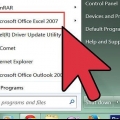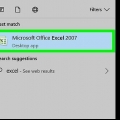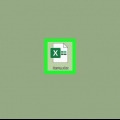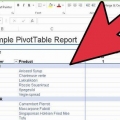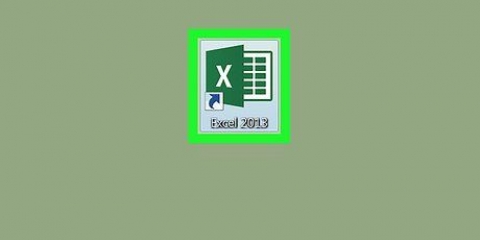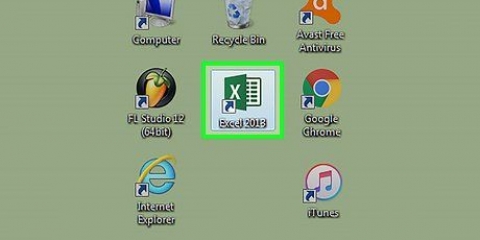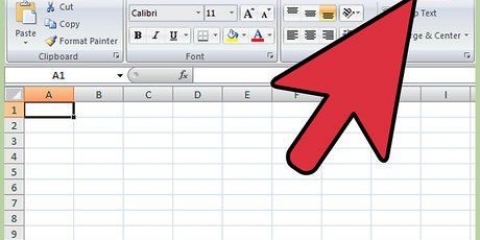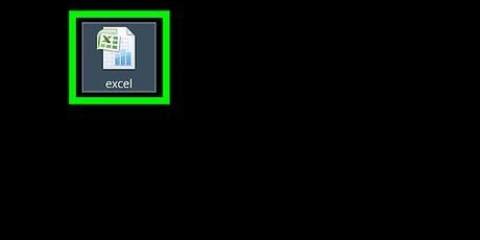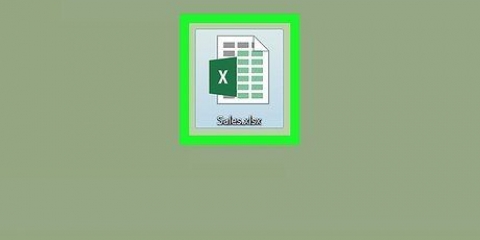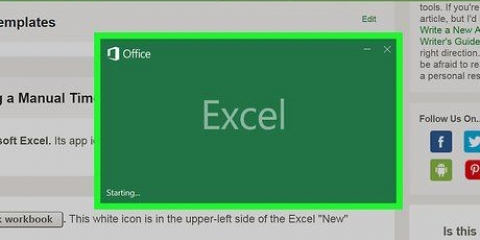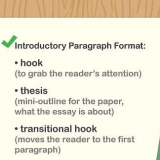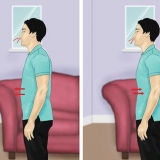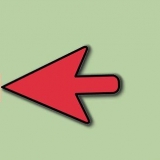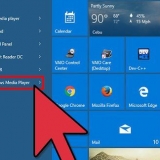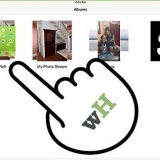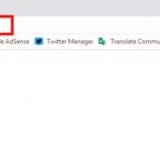Administrer flere projekter i excel
Denne vejledning viser dig, hvordan du bruger en Microsoft Excel-skabelon til at spore flere projekter.
Trin

1. Gå tilhttps://analytikere.com/project/tracking/templates/excel/multiple/#bm1 i en webbrowser. Dette websted indeholder en gratis Excel-skabelon kaldet Analysistabs, der giver dig mulighed for at administrere flere projekter og opgaver.

2. Klik påANALYSE FANER – Multiple Project Tracking Template Excel. Dette vil downloade skabelonen til din computers Downloads-mappe.

3. Dobbeltklik på filen. Det er filen, der hedder ANAYLSISTABS-Multiple-Project-Tracking-Template-Excel.xslm i Downloads-folder. Filen åbnes i Excel.

4. Klik på arbejdsarketDatablad. Det er et af arbejdsarkene nederst i projektmappen.

5. Tilføj dine egne data til arbejdsarket. Udfyld alle igangværende projekter og deres detaljer, herunder opgaver, personale, start- og slutdatoer. Du kan også tilføje eller fjerne kolonner og rækker for at gøre det egnet til dine projekter.

6. TrykkeStyring+s for at gemme dine ændringer. Hvis du bliver bedt om det, skal du omdøbe filen og gemme den i den mappe, du ønsker.

7. Klik på arbejdsarketProjektplan. Det er nederst i arbejdsbogen. Dette åbner dataene for dit første projekt.

8. Udfyld detaljerne for dit første projekt. Indtast projekt-, kunde- og ledernavne i de relevante felter.

9. Klik på den lille pil ud for menuen `Alle projekter`. Det er over det højre panel. En liste over yderligere projekter vises.

10. Klik påProjekt 2. Dette åbner en ny version af det sidste regneark, du arbejdede på.

11. Udfyld detaljerne for dit andet projekt. Når du er færdig, kan du fortsætte med at vælge projekter og tilføje data for hvert projekt.

12. Følg dine fremskridt på regnearket `Dataark`, efterhånden som projektet skrider frem. Eventuelle ændringer af dette ark vil blive afspejlet i arkene Projektplan og Projektoversigt.

13. TrykkeStyring+s for at gemme dit arbejde.
Artikler om emnet "Administrer flere projekter i excel"
Оцените, пожалуйста статью
Populær